发布时间:2024-07-02 17:36:59 来源:转转大师 阅读量:1155
跳过文章,直接视频压缩在线转换免费>> AI摘要
AI摘要本文介绍了视频压缩的几种方法,包括使用在线视频压缩工具、视频编辑软件和命令行工具。在线工具操作简单,适合小文件压缩;视频编辑软件如剪映提供压缩功能,需安装后使用;命令行工具如ffmpeg适合熟悉命令行的用户。压缩时需注意画质、音质差异,保护文件安全性和完整性。用户可根据需求和技术水平选择最合适的方法。
摘要由平台通过智能技术生成
在现代数字媒体时代,视频文件经常占据大量存储空间,这使得视频压缩成为一项重要的技能。视频压缩可以将大文件缩小,便于存储、传输和分享。那么怎么视频压缩呢?本文将为您详细介绍几种视频压缩的方法。
对于不想安装额外软件的用户,可以使用在线视频压缩工具。这些工具通常操作简单,不需要下载安装任何软件。下面以转转大师在线视频压缩工具操作为例。
操作如下:
1、打开在线视频压缩网址:https://pdftoword.55.la/videocompress/

2、进入视频压缩界面,上传你要压缩的视频,在线压缩适合视频文件小于100m的,如果超过100m还是要下载客户端进行压缩哦。

3、文件上传后先别急着开始转换。

4、看一下有没有需要设置一下的,如果有要求的话,可以根据自己的需求来选择。然后再点击开始压缩。

5、压缩完成,点击下载就可以得到压缩后的视频文件了。
许多视频编辑软件都提供了视频压缩的功能,如Adobe Premiere Pro、Final Cut Pro、剪影等。下面以剪映操作为例。
操作如下:
1、官网下载剪映安装并打开。
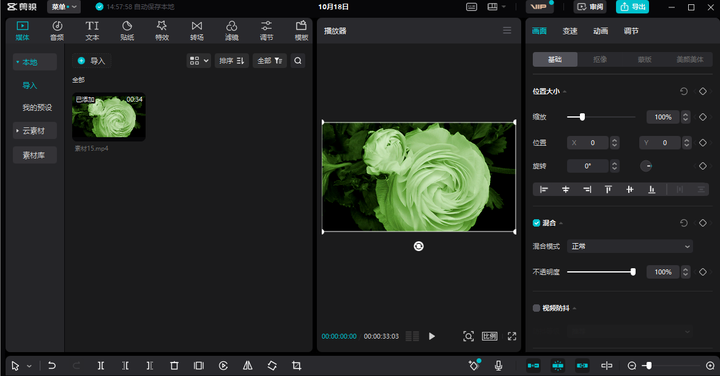
2、开始创作导入视频
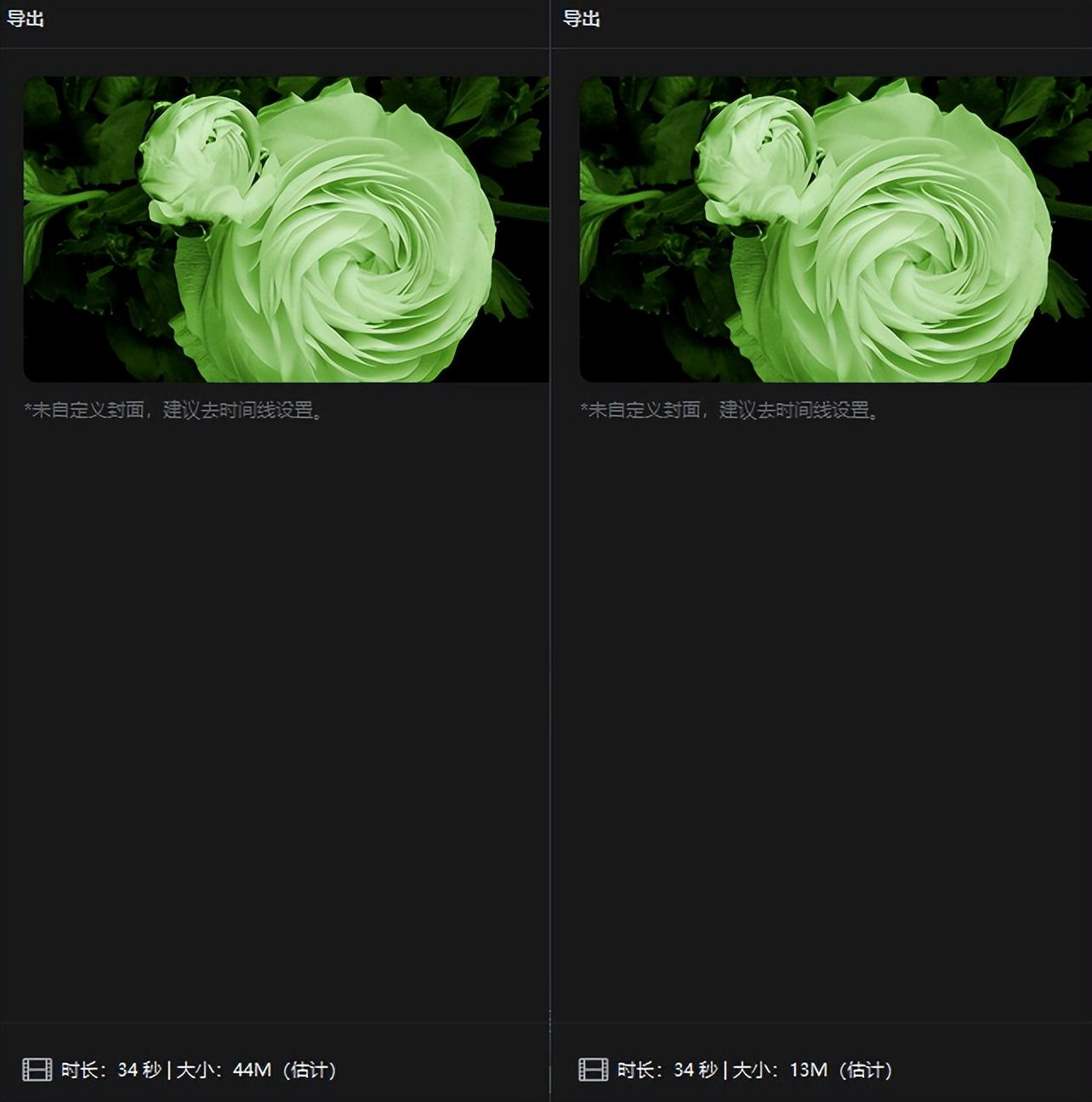
3、导出降低分辨率
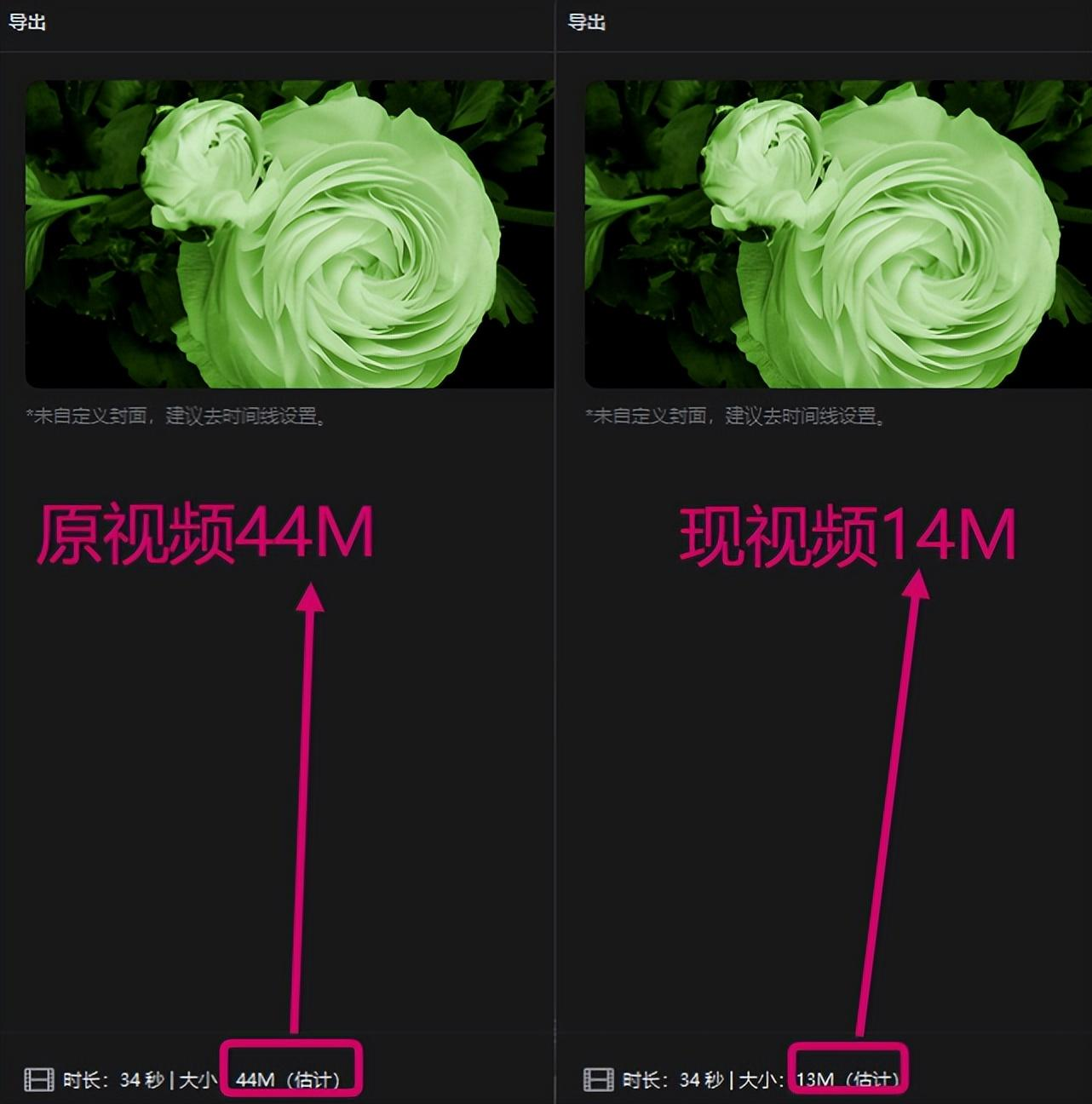
对于熟悉命令行操作的用户,可以使用开源命令行工具进行视频压缩。例如,可以使用ffmpeg。
操作如下:
1、安装ffmpeg。通常需要通过包管理器或从源代码编译安装。
2、打开命令行窗口。
3、使用ffmpeg命令进行压缩,例如:ffmpeg -i input.mp4 -vcodec libx264 -acodec aac -strict experimental -crf 25 output.mp4。
4、等待命令执行完毕,生成的压缩视频文件将保存在指定路径。
以上就是怎么视频压缩的方法介绍了,视频压缩有多种方法可供选择,用户可以根据自己的需求和技术水平选择最合适的方法。在压缩过程中,注意保护文件的安全性和完整性,确保压缩后的视频符合使用要求。
【怎么视频压缩?学会这三种方法轻松压缩!】相关推荐文章: 返回转转大师首页>>
我们期待您的意见和建议: